Lenovo A1 Tablet User Manual
Page 7
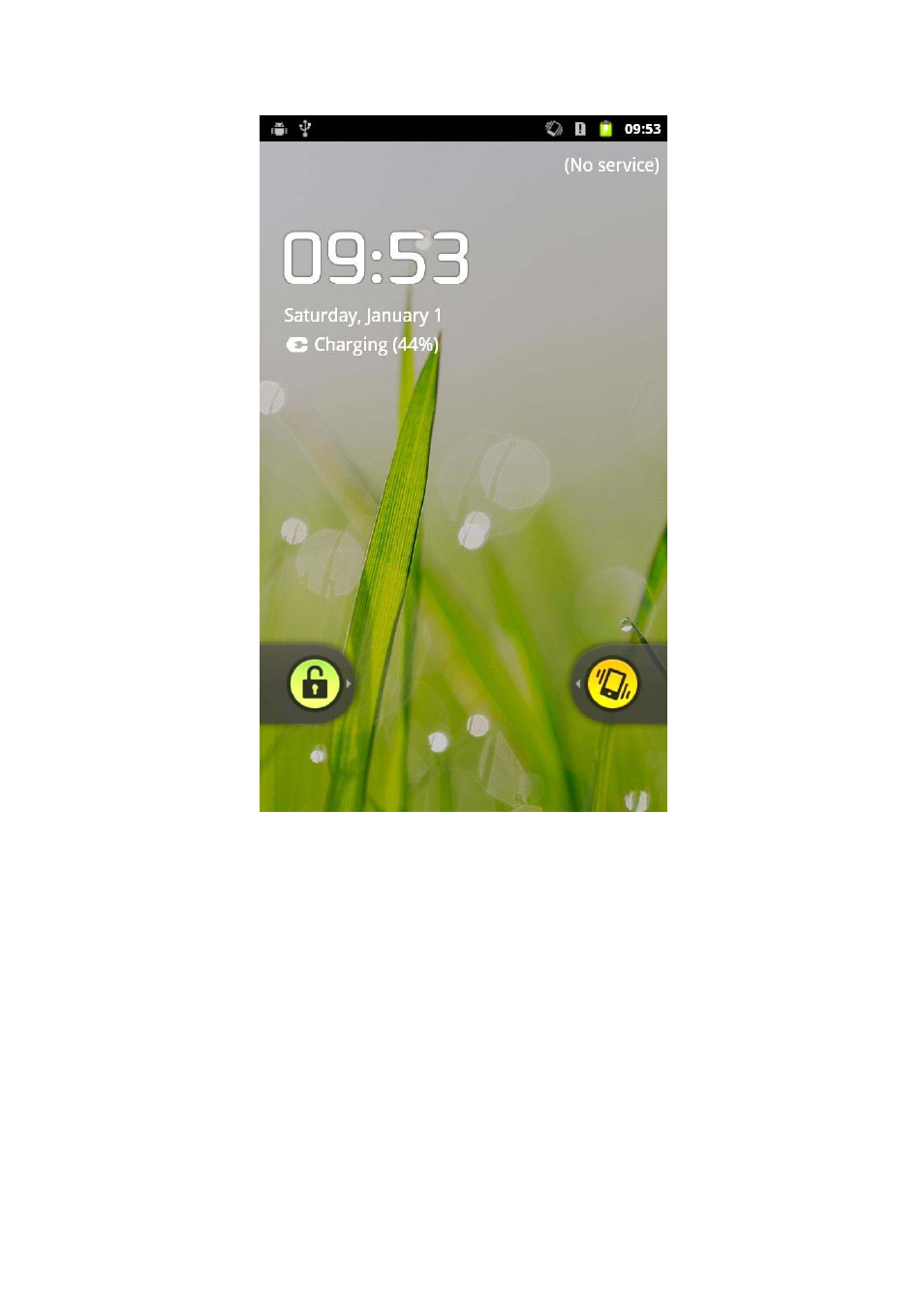
Manual Lock
If your IdeaPad Tablet A1-07 is powered on and you do not use it
temporarily, you can tap the "Power" button on its upper right to
dim the screen display down. The device will then enter the
standby mode and become locked.
How to Unlock
Once in the standby mode, tap the "Power" button on the upper
right of IdeaPad Tablet A1-07 to brighten the screen display back
up to normal level. You can also touch and slide the lock icon to
the right, following the on-screen instructions to unlock the
screen, as shown in the figure below:
See also other documents in the category Lenovo Tablet:
- S5000 Tablet (6 pages)
- S5000 Tablet (24 pages)
- S5000 Tablet (1 page)
- S5000 Tablet (60 pages)
- S2110 Tablet (8 pages)
- S2110 Tablet (38 pages)
- S2110 Tablet (46 pages)
- Yoga Tablet 8 B6000 (27 pages)
- Yoga Tablet 10 B8000 (72 pages)
- Yoga Tablet 10 B8000 (21 pages)
- Yoga Tablet 10 B8000 (6 pages)
- A7-40 Tablet (77 pages)
- A7-40 Tablet (203 pages)
- A7-40 Tablet (75 pages)
- A7-40 Tablet (61 pages)
- A7-40 Tablet (29 pages)
- A7-40 Tablet (6 pages)
- A7-40 Tablet (2 pages)
- A7-40 Tablet (23 pages)
- S6000L Tablet (53 pages)
- S6000L Tablet (27 pages)
- S6000L Tablet (7 pages)
- S6000L Tablet (6 pages)
- S6000L Tablet (12 pages)
- S6000L Tablet (21 pages)
- ThinkPad 10 (8 pages)
- ThinkPad 10 (22 pages)
- ThinkPad 10 (102 pages)
- ThinkPad 10 (2 pages)
- ThinkPad Tablet 2 (64 pages)
- ThinkPad Tablet 2 (84 pages)
- ThinkPad Tablet 2 (8 pages)
- ThinkPad Tablet 2 (2 pages)
- ThinkPad Tablet 2 (10 pages)
- A2109 Tablet (17 pages)
- A2109 Tablet (23 pages)
- A2109 Tablet (57 pages)
- ThinkPad 8 (2 pages)
- ThinkPad 8 (66 pages)
- ThinkPad 8 (74 pages)
- Yoga Tablet 10 HD+ B8080 (85 pages)
- Yoga Tablet 10 HD+ B8080 (2 pages)
- Yoga Tablet 10 HD+ B8080 (8 pages)
- Yoga Tablet 10 HD+ B8080 (27 pages)
- A8-50 Tablet (54 pages)
